Cum să reflectez un ecran iPhone sau iPad pe un PC Windows

Dacă aveți un iPhone, există o mulțime de modalități excelente de ao folosi în tandem cu un Mac. Rămâi în ecosistemul Apple vă permite să accesați funcții de continuitate cum ar fi un clipboard universal, să înmânați legăturile Safari și multe altele.
Dar dacă aveți un iPhone și un PC Windows? Din fericire, încă mai aveți opțiuni pentru a le face să lucreze împreună. Iată cum puteți arunca ecranul iPhone sau iPad pe desktop-ul Windows.
Oglindirea unui iPhone sau iPad pe PC Cu LonelyScreen
Protocolul AirPlay al Apple facilitează conectarea iPhone-ului dvs. la un televizor Apple TV, HomePod sau alte dispozitive Apple ... dar nu poate fi utilizat pentru dispozitive Windows. Aici intră LonelyScreen.
Acest utilitar permite computerului dvs. Windows să accepte conexiunile AirPlay, deci este cheia acestui proces. Accesați pagina de descărcare LonelyScreen. Veți vedea un buton de descărcare de sub Descărcare gratuită a procesului-mergeți mai departe și instalați acest lucru pe sistemul dvs..
LonelyScreen costă 15 $ / an pentru uz personal. Cu toate acestea, dacă utilizați adesea funcționalitatea, este un preț corect.
Software-ul ar trebui să se instaleze în câteva secunde. Odată ce ați reușit, probabil veți vedea un prompt Windows Firewall, care vă va avertiza că este blocat accesul la aplicație.
Bifați caseta pentru a permite accesul Rețele private (cum ar fi casa ta). De asemenea, puteți verifica Rețele publice (cum ar fi cafenelele) dacă doriți, dar nu este necesar.

Clic Permite accesul, apoi deschideți LonelyScreen dacă nu se deschide deja. Veți vedea un avertisment despre folosirea procesului gratuit; clic Poate mai târziu. De acolo, veți vedea fereastra principală LonelyScreen. Puteți face clic pe LonelyScreen pentru a schimba numele serverului dvs. AirPlay dacă doriți.
Asta e tot ce trebuie să faci de pe computer pentru moment.

Conectarea la LonelyScreen Cu un iPhone sau iPad
Prinde-ți iPhone-ul sau iPad-ul pe care vrei să-l oglinzi pe PC-ul tău. Glisați în sus din partea inferioară a ecranului pentru a deschide Centrul de control, care este plin de comenzi rapide utile Cum să utilizați Centrul de control personalizabil al iOS 11 pe iPhone și iPad Cum să utilizați Centrul de control personalizabil al iOS 11 pe iPhone și iPad Mă întreb cum să dezactivați AirDrop, Night Shift sau modificați ieșirea AirPlay pentru melodia pe care o ascultați? Vă vom arăta cum. Citeste mai mult . Ar trebui să vezi a Ecranul Mirroring scurtături între butoane. Atingeți acest lucru și veți vedea o listă cu dispozitivele AirPlay disponibile.
Dacă totul a mers până acum, ar trebui să-ți vezi LonelyScreen server din listă. Atingeți-l pentru a începe oglindirea ecranului pe PC.
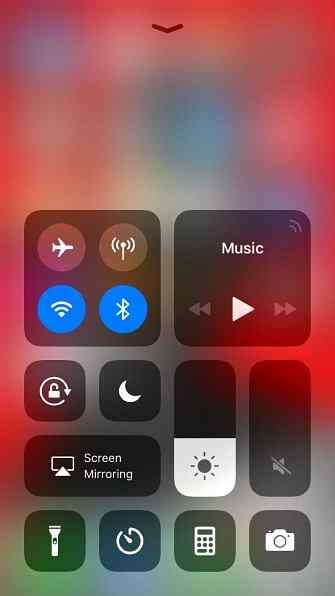
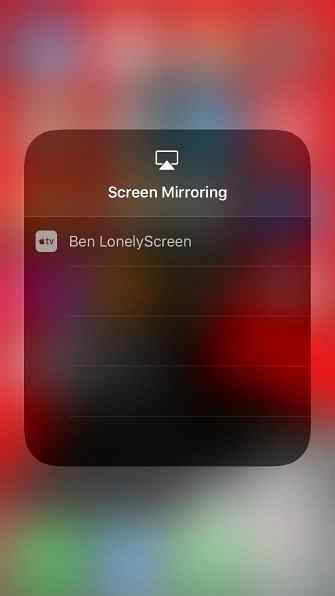
De acolo, faceți tot ce doriți pe iPhone și veți vedea în timp real în fereastra LonelyScreen. Poate doriți să maximizați fereastra pentru o vizualizare mai bună.
Acest lucru nu vă permite să vă controlați telefonul prin LonelyScreen, astfel încât să nu faceți clic pentru a naviga în jurul telefonului. Cu toate acestea, vă permite să creați înregistrări pe ecran cu un instrument încorporat.
Faceți clic pe săgeata mică din colțul din dreapta jos al ferestrei, apoi faceți clic pe roșu Record pentru a începe înregistrarea. Efectuați toate acțiunile pe care doriți să le înregistrați, apoi faceți clic din nou pe butonul roșu pentru a opri. Aplicația va plasa fișierul video în interiorul contului dvs. de utilizator Videoclipuri director.

Pentru a închide conexiunea, deselectați LonelyScreen de la Ecranul Mirroring comanda rapidă din Centrul de control sau închideți fereastra LonelyScreen de pe PC.
Ce Dacă LonelyScreen nu funcționează?
Oglindirea ecranului iPhone-ului dvs. este într-adevăr la fel de simplă ca și difuzarea LonelyScreen și conectarea iPhone-ului prin AirPlay. Cu toate acestea, dacă nu funcționează din anumite motive, trebuie să vă asigurați că aveți câteva elemente în ordine:
- Asigurați-vă că aveți LonelyScreen deschis. Puteți minimiza fereastra LonelyScreen, dar închiderea acesteia vă va împiedica să oglindiți.
- Confirmați că l-ați lăsat pe LonelyScreen prin paravanul de protecție. Aplicația afișează un banner mic pe fereastra principală dacă nu poate trece prin firewall. Clic repara pentru a permite comunicarea.
- Asigurați-vă că aveți un dispozitiv compatibil. Aproape toate dispozitivele iOS moderne funcționează cu LonelyScreen, dar dacă aveți un model extrem de vechi, acesta nu va funcționa. Cel puțin un iPhone 4s, iPad 2, iPad mini original sau iPod Touch 5 este necesar.
- Activați Wi-Fi pe iPhone și conectați-l la aceeași rețea ca și PC-ul. AirPlay nu va funcționa dacă dispozitivele dvs. sunt în rețele diferite.
- Reporniți PC-ul și iPhone-ul. Uneori, repornirea rapidă va remedia problemele minore.
Aplicații practice pentru oglindirea ecranului iPhone și iPad
De ce doriți să oglindiți ecranul iPhone pe PC? Poate că vă dați o prezentare și aveți nevoie de o modalitate ușoară de a afișa pașii publicului pe iPhone. Datorită caracteristicii de înregistrare încorporate LonelyScreen, oglindirea este, de asemenea, o modalitate ușoară de a înregistra înregistrări de ecran pe iPhone.
În afară de aceasta, conținutul telefonului dvs. pe un ecran mai mare permite altcuiva să privească ceea ce faci cu ușurință. Într-un vârf, puteți să-l utilizați pentru a reda cu ușurință un videoclip pe telefonul dvs. pe un ecran mai mare fără a transfera fișierul. De asemenea, vă permite să monitorizați o aplicație de pe telefonul dvs., fără a ajunge pentru ea în mod constant Cum să vă opriți Verificarea telefonului prin înlocuirea cu computerul dvs. Cum să vă opriți Verificarea telefonului prin înlocuirea cu computerul dvs. Dispozitiv hopping între computer și telefon? Pierderea timpului, concentrarea și mintea? Configurați computerul ca dispozitiv principal cu aceste sfaturi simple și întrerupeți distragerile. Citeste mai mult .
Rețineți că, în afară de oglindirea ecranului, puteți utiliza, de asemenea, LonelyScreen pentru distribuirea materialelor media. Multe aplicații au simbolul AirPlay, uneori sub meniul Share, care vă permite să le aruncați pe PC.
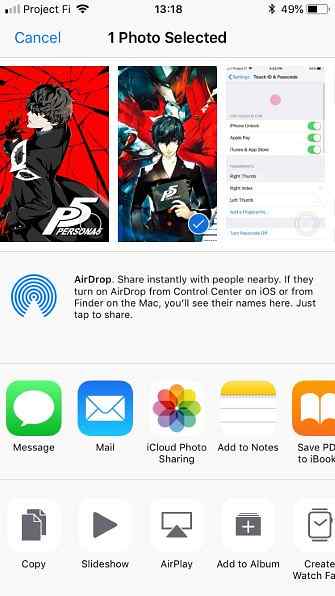
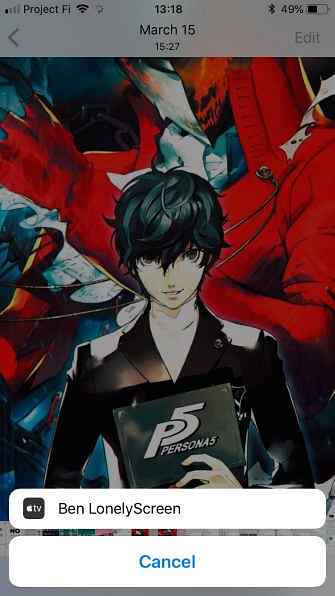
Când redați muzică, de exemplu, puteți deschide Centrul de control și Touch 3D de pe Acum joci pentru a le trimite pe PC prin AirPlay.
Oglindirea iPhones și iPads pe PC: Succes!
Acum știi cum să reflecti ecranul iPhone sau iPad-ul direct pe PC-ul tău. Deși necesită un program suplimentar în comparație cu suportul Mac nativ, este încă mort - simplu. După ce am folosit LonelyScreen pentru testarea noastră, încercarea gratuită a funcționat, deși cu cutii de avertizare din când în când. Pentru folosirea ocazională, atunci nu există nici un motiv să nu o păstrați în jur.
Pentru alternative, verificați mai multe modalități de a vă afișa ecranul pe ecranul PC-ului Cum să vă difuzați ecranul: Soluții prin cablu și fără fir pentru a vă distribui ecranul Cum să vă difuzați ecranul: Soluții prin cablu și fără fir pentru a vă distribui ecranul Există multe situații în care ați putea dori să oglindă telefonul smartphone sau ecranul PC-ului la televizorul gigant din camera dvs. de zi. Există mai multe modalități de a face acest lucru, atât cu fir cât și fără fir. Citeste mai mult .
Explorați mai multe despre: Apple Airplay, Mirroring.


